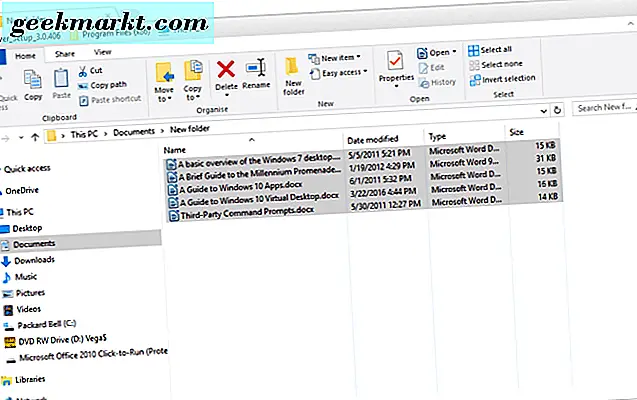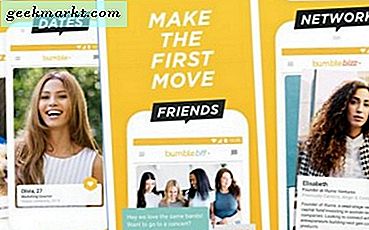यदि आप एक छोटा व्यवसाय हैं जो तकनीकी सहायता या ग्राहक सेवा डोमेन में काम करता है तो दूरस्थ डेस्कटॉप के माध्यम से अपने ग्राहकों की सहायता करना बहुत आम है। आम तौर पर, जब व्यावसायिक संचालन की बात आती है, तो अधिकांश सॉफ़्टवेयर के लिए आपको थोक व्यापार लाइसेंस खरीदने की आवश्यकता होती है। यहां तक कि अच्छा पुराना टीमव्यूअर केवल गैर-व्यावसायिक उपयोग के लिए मुफ्त में उपलब्ध है। यदि आप इसे 6 या 7 अलग-अलग पीसी से जोड़ते हैं, तो यह "निष्पक्ष खेलने" के लिए अवरुद्ध हो जाता है। उस ने कहा, अगर आपकी जरूरतें इतनी मांग नहीं हैं तो कुछ मुफ्त रिमोट डेस्कटॉप एप्लिकेशन हैं जो उड़ने वाले रंगों के साथ काम पूरा करते हैं।
आपको आरंभ करने के लिए, यहां छोटे व्यवसायों के लिए कुछ बेहतरीन मुफ्त रिमोट डेस्कटॉप सॉफ्टवेयर दिए गए हैं।
पढ़ें:TeamViewer के विकल्प की तलाश है?
फ्री रिमोट एक्सेस सॉफ्टवेयर
1. विंडोज रिमोट डेस्कटॉप
विंडोज़ में एक अंतर्निहित रिमोट-कंट्रोल क्षमता है जो आपको रिमोट डेस्कटॉप सुविधा का उपयोग करके नेटवर्क पर किसी भी विंडोज सिस्टम को नियंत्रित करने की अनुमति देती है। किसी भी दूरस्थ डेस्कटॉप सॉफ़्टवेयर की तरह, Windows दूरस्थ डेस्कटॉप दो भागों में आता है। यानी रिमोट डेस्कटॉप सर्वर और रिमोट डेस्कटॉप क्लाइंट। क्लाइंट सभी विंडोज़ संस्करणों जैसे होम, प्रोफेशनल और एंटरप्राइज पर उपलब्ध है। हालाँकि, दूरस्थ डेस्कटॉप सर्वर केवल Windows के प्रो और एंटरप्राइज़ संस्करणों में उपलब्ध है।
रिमोट कंट्रोल नेटवर्क पर दो सिस्टम को जोड़ने के लिए RDP (रिमोट डेस्कटॉप प्रोटोकॉल) का उपयोग करता है। आरडीपी के मुख्य लाभों में से एक यह है कि इसे धीमे कनेक्शन पर कुशलता से काम करने के लिए डिज़ाइन किया गया है। डिफ़ॉल्ट रूप से, प्रोटोकॉल डेटा कनेक्शन को एन्क्रिप्ट करने के लिए RC4 सिफर का उपयोग करता है। यदि आवश्यक हो, तो आप 56 और 12-बिट सिफर के बीच भी स्विच कर सकते हैं।
विंडोज रिमोट डेस्कटॉप की विशेषताओं में कुशल बैंडविड्थ प्रबंधन, क्लिपबोर्ड मैपिंग, प्रिंट रीडायरेक्शन, कीबोर्ड हुकिंग, साउंड रीडायरेक्शन, नेटवर्क लोड बैलेंसिंग, रिमोट फाइल ट्रांसफर आदि शामिल हैं, लेकिन इन्हीं तक सीमित नहीं है।
यदि आप पहले से ही विंडोज प्रो या एंटरप्राइज संस्करण का उपयोग कर रहे हैं और रिमोट कनेक्शन पर टेक्स्ट या वॉयस चैट जैसी उन्नत सुविधाओं की कमी को ध्यान में नहीं रखते हैं, तो विंडोज रिमोट डेस्कटॉप जो करता है वह बहुत अच्छा है।
पढ़ें:इंटरनेट पर अपने कंप्यूटर की फ़ाइलों को दूरस्थ रूप से एक्सेस करने के 7 तरीके

2. ज़ोहो असिस्ट
Zoho एक मुफ़्त वेब-आधारित CRM (ग्राहक संबंध प्रबंधन) है जो GSuite के मुख्य प्रतियोगियों में से एक है। एक सीआरएम होने के नाते, ज़ोहो के पास मेल, लीड मैनेजमेंट, कैनवस, एनालिटिक्स, सेल्स मैनेजमेंट, वेब फॉर्म, प्रोसेस मैनेजमेंट आदि जैसे कई अलग-अलग बिजनेस रेडी मॉड्यूल हैं। उनमें से एक मॉड्यूल का उपयोग करने के लिए तैयार है जोहो असिस्ट है जो आपको कंप्यूटर को रिमोट कंट्रोल करने की अनुमति देता है। एक नेटवर्क के माध्यम से। विंडोज रिमोट डेस्कटॉप की तरह, ज़ोहो असिस्ट क्लाइंट और सर्वर दोनों वेरिएंट में आता है।
ज़ोहो असिस्ट में वे सभी बुनियादी सुविधाएँ हैं जिनकी आप किसी भी दूरस्थ डेस्कटॉप सॉफ़्टवेयर से अपेक्षा करते हैं। सभी सुविधाओं में से, जो मुझे वास्तव में पसंद है वह है अनअटेंडेड कंप्यूटर एक्सेस। यदि आप नहीं जानते हैं, तो अनअटेंडेड एक्सेस आपको क्लाइंट साइड पर शारीरिक रूप से बैठे व्यक्ति के बिना नेटवर्क पर एक पीसी को नियंत्रित करने की अनुमति देता है। अन्य विशेषताओं में क्लिपबोर्ड साझाकरण, उपयोगकर्ता प्रबंधन, यूएसी संगतता, संगठनात्मक नियम, त्वरित चैट आदि शामिल हैं।
ध्यान रखें कि ज़ोहो असिस्ट का मुफ्त संस्करण किसी भी समय एक समवर्ती सत्र और एक दूरस्थ तकनीशियन तक सीमित है।
ज़ोहो असिस्ट देखें

3. कनेक्टवाइज नियंत्रण
जब छोटे व्यवसाय के दूरस्थ डेस्कटॉप अनुप्रयोगों की बात आती है, तो ConnectWise Control सबसे अधिक और समृद्ध सुविधाओं में से एक है। ConnectWise के बारे में सबसे अच्छी चीजों में से एक यह है कि यह सुपर-फास्ट रिमोट-कंट्रोल कनेक्टिविटी प्रदान करता है। बेशक, एईएस 256-बिट एन्क्रिप्शन का उपयोग करके कनेक्शन पूरी तरह से एन्क्रिप्ट किया गया है और यह विंडोज यूएसी (यूजर एक्सेस कंट्रोल) संगत भी है।
आरंभ करने के लिए, बस क्लाइंट को संगत क्लाइंट ऐप इंस्टॉल करें और फिर अपने सर्वर से कनेक्शन शुरू करें। चूंकि सेवा मुख्य रूप से व्यावसायिक ग्राहकों के लिए लक्षित है, ConnectWise Control बारीक उपयोगकर्ता अभिगम नियंत्रण प्रदान करता है। यदि आवश्यक हो, तो आप प्रति सत्र के आधार पर व्यक्तिगत अनुमतियाँ भी निर्धारित कर सकते हैं।
कनेक्टवाइज कंट्रोल की अन्य विशेषताओं में अनअटेंडेड एक्सेस, ऑडिट रिपोर्ट, सिक्योर सेशन कोड, एंड्रॉइड और आईओएस ऐप, एक्सटेंशन सपोर्ट आदि शामिल हैं। ध्यान रखें कि फ्री यूजर्स एक कनेक्शन, एक रिमोट टेक्नीशियन और एक साथ-साथ सेशन तक सीमित हैं।
समवर्ती कनेक्शनों की बढ़ी हुई संख्या और एक साथ सत्रों के लिए समर्थन, क्लिपबोर्ड समर्थन, फ़ाइल स्थानांतरण, वेक-ऑन-लैन, चैट समर्थन, सत्र ट्रिगर आदि जैसी उन्नत सुविधाओं के लिए, आपको उनकी भुगतान योजनाओं में से एक की सदस्यता लेने की आवश्यकता है।
कनेक्टवाइज नियंत्रण देखें

4. एयरोएडमिन
AeroAdmin एक और मुफ़्त और सुविधा संपन्न लघु व्यवसाय रिमोट डेस्कटॉप एप्लिकेशन है। ConnectWise की तरह, AeroAdmin को डेटा और कनेक्शन को एन्क्रिप्ट करते समय दूरस्थ कंप्यूटर से यथासंभव तेज़ और कुशलता से कनेक्ट करने के लिए डिज़ाइन किया गया है। AeroAdmin द्वारा प्रदान की गई सभी सुविधाओं में से, जो मुझे वास्तव में पसंद है वह क्लाइंट की SOS संदेश भेजने की क्षमता है। एक बार जब कोई ग्राहक इसे भेजता है, तो एसओएस संदेश ईमेल के माध्यम से दिया जाता है और आप तुरंत कनेक्शन शुरू कर सकते हैं। जैसा कि आप अनुमान लगा सकते हैं, यह सुविधा उन वातावरणों में काफी उपयोगी है जहां आपको जरूरत पड़ने पर जल्द से जल्द क्लाइंट की मदद करने की आवश्यकता होती है।
एक मुफ्त उपयोगकर्ता के रूप में, आप कंप्यूटर से जुड़ सकते हैं विभिन्न LANs पर और एनएटी के पीछे। इसके अतिरिक्त, आपको अन्य सुविधाओं तक भी पहुंच प्राप्त होगी जैसे अनअटेंडेड एक्सेस, रिमोट रिबूट, क्लिपबोर्ड सिंक, सिस्टम कीज के लिए सपोर्ट आदि।
कहा जा रहा है कि, कुछ उन्नत सुविधाएँ जैसे प्रॉक्सी समर्थन, फ़ाइल स्थानांतरण, चैट आदि, केवल सशुल्क उपयोगकर्ताओं के लिए उपलब्ध हैं।
AeroAdmin देखें

5. रिमोट यूटिलिटीज
उपरोक्त सभी एप्लिकेशन की तुलना में, रिमोट यूटिलिटीज अपने उपयोगकर्ताओं के लिए मुफ्त लाइसेंस के तहत अधिक सुविधाएं प्रदान करता है। उदाहरण के लिए, आपके पास केंद्रीकृत अनुमति प्रबंधन, मल्टीटास्किंग, साझा पहुंच तक पूर्ण पहुंच है जहां एकाधिक तकनीशियन एकल सिस्टम से कनेक्ट हो सकते हैं, सीधे कनेक्ट, अप्राप्य पहुंच, ड्रैग एंड ड्रॉप फ़ाइल स्थानांतरण, रिमोट प्रिंटिंग, स्क्रीन रिकॉर्डिंग, क्लिपबोर्ड सिंक इत्यादि। इसके अतिरिक्त, दूरस्थ कनेक्शन और पता पुस्तिका सिंक्रनाइज़ेशन के लिए आपके पास अपना स्वयं का सर्वर हो सकता है।
केवल प्रतिबंधित विशेषताएं प्रीमियम समर्थन, मौन स्थापना और प्रत्येक तकनीशियन के लिए समापन बिंदुओं की संख्या हैं। एक मुक्त उपयोगकर्ता के रूप में, प्रत्येक तकनीशियन किसी भी समय दस समापन बिंदुओं तक सीमित होता है।
कुल मिलाकर, यदि आप एक ऐसी नि:शुल्क सेवा की तलाश में हैं जो आपको अधिकांश सुविधाएं मुफ्त में प्रदान करती है जबकि पेशेवर वातावरण में उपयोग में आसान है तो रिमोट यूटिलिटीज को आजमाएं।
रिमोट यूटिलिटीज देखें

6. अल्ट्रावीएनसी
UltraVNC एक मुफ़्त, हल्का और खुला स्रोत रिमोट डेस्कटॉप एप्लिकेशन है। अब, इस सूची के अन्य अनुप्रयोगों की तुलना में, UltraVNC बहुत ही बुनियादी है और इसका उपयोग करना इतना आसान नहीं है। हालांकि, यह काफी हल्का है और तेजी से काम करता है। जब तक आपको अनअटेंडेड एक्सेस, क्लिपबोर्ड सिंक या उन्नत रिपोर्ट जैसी सुविधाओं की आवश्यकता नहीं होती, तब तक UltraVNC जो करता है उसमें बहुत अच्छा है। बेशक, इसमें फ़ाइल स्थानांतरण, कनेक्शन एन्क्रिप्शन और एक त्वरित चैट जैसी बुनियादी सुविधाएं हैं।
सीधे शब्दों में कहें, यदि आप एक मुक्त और मुक्त स्रोत रिमोट डेस्कटॉप एप्लिकेशन की तलाश में हैं तो UltraVNC आपके लिए है।
अल्ट्रावीएनसी देखें

7. लाइटमैनेजर
लाइटमैनेजर अभी तक एक और फ्री रिमोट डेस्कटॉप सॉफ्टवेयर है जो फ्री फीचर सेट की बात करें तो रिमोट यूटिलिटीज से काफी तुलनीय है। फाइल ट्रांसफर, ड्रैग एंड ड्रॉप सपोर्ट, एन्क्रिप्शन और क्लिपबोर्ड सिंक जैसी नियमित सुविधाओं के अलावा, लाइटमैनेजर रिमोट टास्क मैनेजर, आईपी फिल्टरिंग, साउंड कैप्चर, इवेंट लॉग, रिमोट इंस्टॉलेशन, क्विक चैट, पावर मैनेजमेंट आदि भी प्रदान करता है।
इसके अतिरिक्त, यूजर इंटरफेस भी शुरुआती अनुकूल और आरंभ करने में आसान है। हालांकि मुफ्त संस्करण आपको किसी भी समय 30 से अधिक कंप्यूटरों पर इसका उपयोग करने से सीमित करता है, एक छोटे व्यवसाय के लिए यह सीमा काफी अच्छी है। वास्तव में, रिमोट यूटिलिटीज की पेशकश की तुलना में 30 कंप्यूटर की सीमा बहुत अधिक है।
इसलिए, यदि आप उन्नत सुविधाओं तक पहुंच रखते हुए अधिक कंप्यूटरों का प्रबंधन करना चाहते हैं तो मैं आपको लाइटमैनेजर के साथ जाने की सलाह देता हूं।
लाइटमैनेजर देखें

8. क्रोम रिमोट डेस्कटॉप
यदि आपको दूसरे कंप्यूटर को नियंत्रित करने के लिए एक साधारण रिमोट कनेक्शन की आवश्यकता है, तो Google द्वारा क्रोम रिमोट डेस्कटॉप एक बहुत अच्छा विकल्प है। चूंकि आपको बस एक साधारण क्रोम एक्सटेंशन इंस्टॉल करना है, इससे कोई फर्क नहीं पड़ता कि ऑपरेटिंग सिस्टम क्या है। हालाँकि, जब इस सूची में किसी अन्य एप्लिकेशन की तुलना में, क्रोम रिमोट डेस्कटॉप बहुत सीमित है। उदाहरण के लिए, यह केवल तभी काम करता है जब क्लाइंट के सिस्टम में क्रोम इंस्टॉल हो। इसके अतिरिक्त, फ़ाइल स्थानांतरण, चैट क्षमताओं जैसी आवश्यक सुविधाओं की कमी है और आप सिस्टम कीबोर्ड शॉर्टकट नहीं भेज सकते हैं।
पढ़ें:अपने कंप्यूटर के लिए दूसरे मॉनिटर के रूप में अपने Android का उपयोग करने के 5 तरीके
कहा जा रहा है, अगर आपको केवल एक बुनियादी रिमोट कनेक्शन की आवश्यकता है जो आपको रिमोट स्क्रीन को देखते हुए बुनियादी नियंत्रण रखने की अनुमति देता है तो क्रोम रिमोट डेस्कटॉप सबसे अच्छा विकल्प है।
Chrome दूरस्थ डेस्कटॉप देखें

रैपिंग अप: फ्री रिमोट एक्सेस सॉफ्टवेयर
यदि आप एक समय में कई उपयोगकर्ताओं को प्रबंधित करना चाहते हैं, तो मैं आपको लाइटमैनेजर या रिमोट यूटिलिटीज के साथ जाने की सलाह दूंगा। अगर आप एक ओपन सोर्स सॉफ्टवेयर की तलाश में हैं, तो UltraVNC आपके लिए है। उन्नत रिपोर्ट और रिमोट रीबूट क्षमता के लिए, AeroAdmin और ConnectWise एक अच्छा विकल्प है। यदि आप कोई तृतीय-पक्ष सॉफ़्टवेयर स्थापित नहीं करना चाहते हैं तो Windows दूरस्थ डेस्कटॉप उपयोगी है। अंत में, यदि आपको केवल एक बुनियादी रिमोट कनेक्शन की आवश्यकता है तो क्रोम रिमोट डेस्कटॉप काम पूरा कर लेता है।
आज के लिए बस इतना ही। अगर आपको लगता है कि मैंने छोटे व्यवसायों के लिए आपके किसी पसंदीदा दूरस्थ डेस्कटॉप एप्लिकेशन को याद किया है, तो नीचे टिप्पणी करें और उन्हें मेरे साथ साझा करें।
पढ़ें:पीसी से एंड्रॉइड फोन को रिमोट कंट्रोल करने के लिए 5 ऐप (यूएसबी और वाईफाई)